كيفية التقاط لقطة شاشة في Samsung A51 بدون زر الطاقة
منوعات / / April 05, 2023
تعد Samsung علامة تجارية كبيرة ومنتجة للهواتف المحمولة والعديد من الأجهزة الإلكترونية الأخرى. حيث توفر سامسونج العديد من الميزات لمستخدمي الهواتف المحمولة من سامسونج للاستفادة من الهاتف بشكل كبير ، في بعض الأحيان ، يحتاج المستخدمون إلى بعض الإرشادات لتعلم الحيل التي قد لا يعرفونها أبدًا إلا إذا كانوا كذلك أخبر. هنا في هذه المقالة ، ناقشنا هواتف Samsung وميزاتها جنبًا إلى جنب مع بعض الاستعلامات الأكثر طلبًا من المستخدمين. علاوة على ذلك ، ستتعلم كيفية التقاط لقطة شاشة في Samsung A51 بدون زر الطاقة ، إلى جانب الطرق الأخرى لالتقاط لقطة شاشة على Samsung A51. اقرأ المقالة حتى النهاية لمعرفة الأسباب التي تجعلك لا تستطيع التقاط لقطة شاشة على Samsung A51 أو كيفية الوصول إلى لقطة شاشة التمرير على Samsung A51 على هاتفك المحمول.

جدول المحتويات
- كيفية التقاط لقطة شاشة في Samsung A51 بدون زر الطاقة
- كيف يمكنك التقاط لقطة شاشة على Samsung A51؟
- كيف يمكنك التقاط لقطة للشاشة على جهاز Samsung الخاص بك بدون زر الطاقة؟
- كيف تأخذ لقطة في Samsung A51 بدون زر الطاقة؟
- لماذا لا يمكنك أخذ لقطة للشاشة على هاتف Samsung A51؟
- هل هناك طريقة أخرى لأخذ لقطة للشاشة على Samsung؟
- كيف يمكنك تشغيل 3 Finger Screenshot على Samsung A51؟
- كيف تأخذ Scrolling Screenshot على Samsung A51؟
- كيف تقوم بتشغيل Swipe Screenshot؟
- كيف يمكنك التقاط تمريرة راحة اليد؟
- كيف يمكنك التقاط لقطة للشاشة على Samsung Galaxy؟
كيفية التقاط لقطة شاشة في Samsung A51 بدون زر الطاقة
ستتعرف على كيفية التقاط لقطة شاشة بتنسيق سامسونج A51 بدون زر الطاقة كذلك في هذه المقالة. استمر في القراءة لمعرفة المزيد عنها بالتفصيل.
كيف يمكنك التقاط لقطة شاشة على Samsung A51؟
أخذ لقطة شاشة على Samsung A51 بسيط للغاية تمامًا كما نفعل على هواتف Android الأخرى. كل ما عليك فعله هو الضغط على زر الطاقة وزر خفض الصوت معًا. انتظر الصوت أو الفلاش على الشاشة ، ثم حرر المفاتيح. سيتم العثور على لقطة الشاشة في معرض الصور الخاص بك.
كيف يمكنك التقاط لقطة للشاشة على جهاز Samsung الخاص بك بدون زر الطاقة؟
لمعرفة كيفية التقاط لقطات الشاشة على جهاز Samsung بدون زر الطاقة ، يمكنك استخدام قائمة المساعد من إعدادات. اتبع هذه الخطوات للوصول إلى خيارات التقاط لقطات شاشة بدون زر الطاقة.
1. افتح ال إعدادات التطبيق على جهاز Samsung الخاص بك.

2. اسحب لأسفل وانقر فوق إمكانية الوصول.
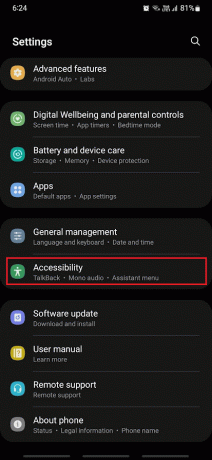
3. ثم اضغط على التفاعل والبراعة.

4. اضغط على قائمة المساعد خيار.

5. شغله ال تبديل ل قائمة المساعد من الأعلى.
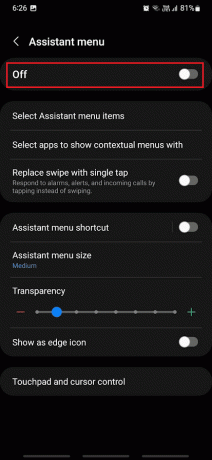
6. انقر على يسمح من النافذة المنبثقة.
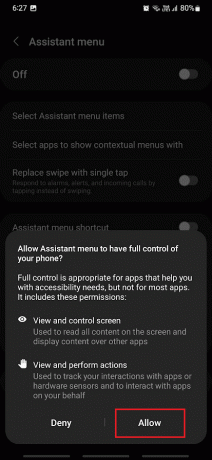
7. الآن ، اضغط على ملف رمز قائمة المساعد تطفو على حافة الشاشة.

8. انقر على لقطات لأخذ لقطات شاشة عدة مرات كما تريد.

آمل أن تعرف الآن كيفية التقاط لقطات الشاشة في Samsung بدون زر الطاقة.
اقرأ أيضا: كيف يمكنك التقاط لقطات الشاشة سرا
كيف تأخذ لقطة في Samsung A51 بدون زر الطاقة؟
أنت تستطيع اتبع الخطوات المذكورة أعلاه لمعرفة كيفية التقاط لقطات شاشة في Samsung A51 دون استخدام زر الطاقة.
لماذا لا يمكنك أخذ لقطة للشاشة على هاتف Samsung A51؟
فيما يلي بعض الأسباب التي تجعلك لا تستطيع التقاط أي لقطات شاشة على Samsung A51.
- أحيانًا عندما تقوم بذلك إضافة حساب شركة أو حساب فرعي، هناك بعض السياسات التي كان من الممكن تعيينها لمنعك من التقاط لقطات شاشة.
- أيضًا، أزرار الطاقة أو الصوت الخاطئة يمكن أن يتسبب في عدم التقاط الهاتف لقطات الشاشة بشكل صحيح.
- ال تم تعطيل قائمة المساعد على هاتف Samsung الخاص بك.
اقرأ أيضا: لماذا لا يتم تشغيل الكمبيوتر المحمول من Samsung؟
هل هناك طريقة أخرى لأخذ لقطة للشاشة على Samsung؟
نعم، لديك العديد من الطرق لالتقاط لقطة شاشة على Samsung بخلاف الضغط على زر الصوت والطاقة. إذا كان جهازك يحتوي على التقاط ذكي الوضع ، يمكنك استخدامه للحصول على لقطات الشاشة. تستطيع ايضا استخذام مساعد جوجل لالتقاط لقطة شاشة على Samsung أو أي جهاز Android آخر. هناك الكثير من الطرق الأخرى مثل هذه لالتقاط لقطة شاشة.
كيف يمكنك تشغيل 3 Finger Screenshot على Samsung A51؟
Samsung A51 أو أي من أجهزة Samsung لا تدعم ميزة لقطة الشاشة بثلاثة أصابع. يمكنك قراءة هذه المقالة من البداية لمعرفة الطرق المختلفة التي يمكنك من خلالها التقديم لالتقاط لقطات شاشة على هواتف Samsung الخاصة بك.
كيف تأخذ Scrolling Screenshot على Samsung A51؟
دعونا نرى كيف يمكنك ذلك خذ لقطة شاشة للتمرير على Samsung A51:
1. اضغط على أزرار الطاقة + خفض الصوت معًا على Samsung A51.
2. بعد التقاط لقطة الشاشة ، انقر مع الاستمرار فوق رمز سهمين لأسفل.
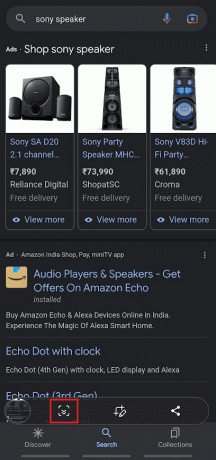
3. الآن ، سترى الشاشة تبدأ في التمرير لأسفل. سوف تحتاج إلى عقد رمز سهمين لأسفل حتى تنتهي من أخذ المطلوب لقطة التمرير.
4. بعد تحرير الرمز ، يتم إنشاء ملف لقطة شاشة للتمرير سيتم حفظه تلقائيًا في ملف معرض الصور.
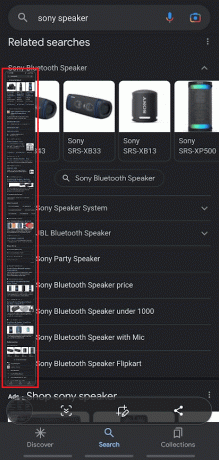
اقرأ أيضا: كيفية تعطيل Samsung Discover Option من شاشة التطبيق
كيف تقوم بتشغيل Swipe Screenshot؟
فيما يلي الخطوات التي توضح كيفية تشغيل لقطة الشاشة على هاتف Samsung.
1. الوصول إلى الهاتف إعدادات واضغط على الخيارات المتقدمة.
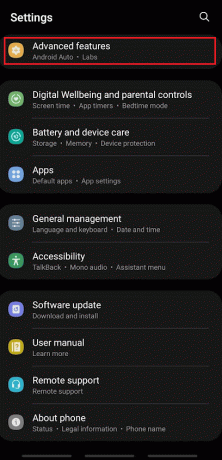
2. ثم اضغط على الاقتراحات والإيماءات.
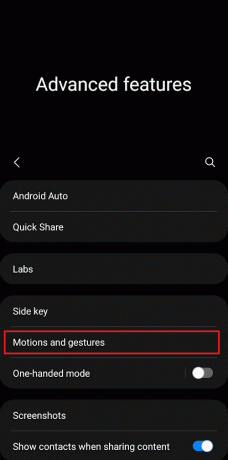
3. انقر على انتقاد الكفلالتقاط لتمكين التبديل.

4. الآن، انتقد شاشة الهاتف مع الخاص بك نخل من اليسار إلى اليمين أو العكس.
بعد التمرير السريع ، سترى وميضًا على الشاشة مع إشعار يفيد بأنه تم التقاط لقطة الشاشة.
كيف يمكنك التقاط تمريرة راحة اليد؟
إقرأ ال الجواب على العنوان أعلاه لمعرفة كيفية التقاط الضربات الشديدة براحة اليد على هاتفك.
كيف يمكنك التقاط لقطة للشاشة على Samsung Galaxy؟
أنت تستطيع اقرأ هذه المقالة من البداية لتعلم طرق مختلفة لالتقاط لقطة شاشة على أي هاتف Samsung.
مُستَحسَن:
- ماذا تفعل إذا لم تعمل Fallout New Vegas على نظام التشغيل Windows 10؟
- أفضل 13 أداة مجانية لتحويل YouTube إلى MP4
- كيف تأخذ لقطة شاشة iPhone بدون أزرار
- كيفية التخلص من بيكاسا على Samsung Galaxy S5
لذا نأمل أن تكون قد فهمت كيفية التقاط لقطة شاشة في Samsung A51 بدون زر الطاقة مع الخطوات التفصيلية لمساعدتكم. يمكنك إخبارنا بأي استفسارات أو اقتراحات حول أي موضوع آخر تريد منا كتابة مقال عنه. قم بإسقاطها في قسم التعليقات أدناه حتى نعرف.

بيت ميتشل
بيت هو كاتب رئيسي في TechCult. بيت يحب كل ما يتعلق بالتكنولوجيا وهو أيضًا صانع أعمال متشوق في القلب. لديه عشر سنوات من الخبرة في كتابة الإرشادات والميزات وأدلة التكنولوجيا على الإنترنت.



